Windows 11에서 글꼴 또는 텍스트 크기를 늘리는 방법
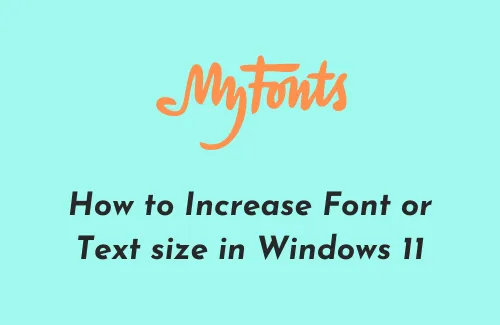
Windows 11의 권장 해상도는 1920*1080 픽셀입니다. 이것은 분명히 텍스트, 이미지 또는 앱 아이콘이 정상적으로 볼 때 매우 작게 나타나는 고해상도입니다. 이 설정을 그대로 유지하면 데스크탑 화면이 덜 어수선해 보이지만 PC를 더 오래 사용하면 확실히 눈이 피로해집니다. Windows 11에서는 글꼴이나 텍스트 크기를 아주 쉽게 늘리거나 줄일 수 있으므로 걱정하지 마세요.
또한 시력에 문제가 있는 경우 PC에서 현재 글꼴 또는 텍스트 크기를 즉시 변경해야 합니다. 이렇게 하려면 접근성 설정을 조정하여 쉽게 달성할 수 있으므로 타사 앱을 설치할 필요가 없습니다.
Windows 11에서 글꼴 또는 텍스트 크기 늘리기
Windows 11에서 현재 글꼴 또는 텍스트 크기를 변경하려면 다음을 수행하십시오.
Windows 11에서 텍스트만 크게 표시하는 방법
Windows 11에서 텍스트만 크게 표시하려면 다음 단계를 따르세요.
- Win + I를 눌러 설정 앱을 시작합니다 .
- 시스템으로 이동하여 오른쪽 창에서 디스플레이를 클릭합니다.
- 배율 및 레이아웃에서 기본 화면 해상도 드롭다운 메뉴 옆에 있는 화살표를 찾으면 클릭합니다. 예를 들어 아래 스냅샷에서는 125%(권장)가 선택되었습니다.
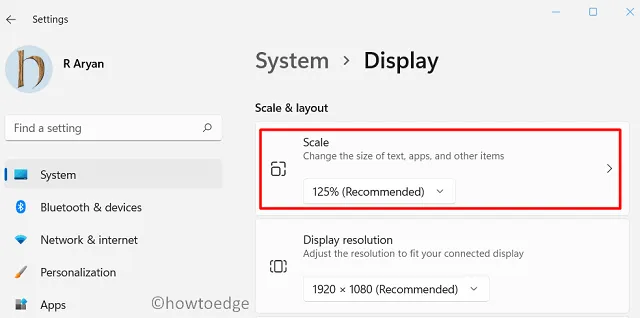
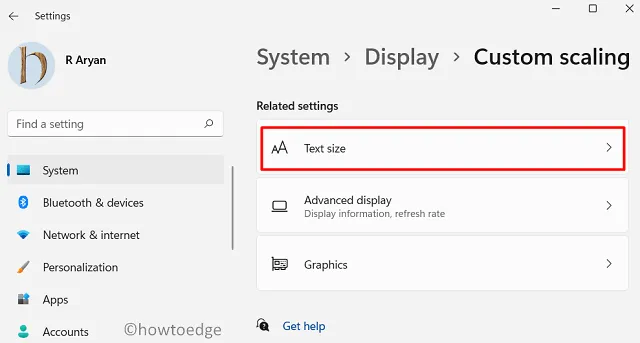
- 슬라이더를 오른쪽으로 이동하여 텍스트를 더 크게 표시하고 적용을 누르십시오. 그렇게 하는 동안 텍스트 크기 미리보기 에서 어떤 일이 일어날지 확인할 수 있습니다 .
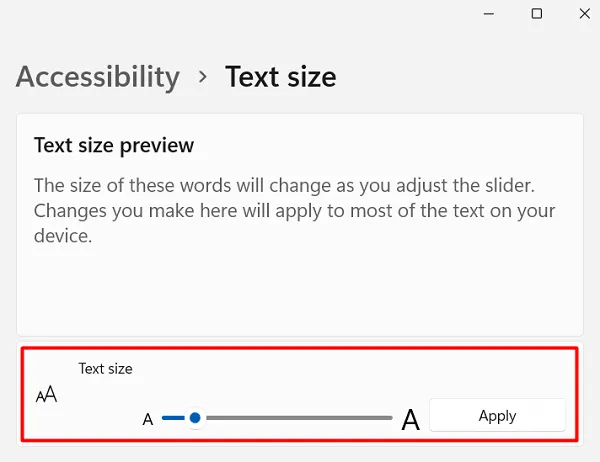
Windows 11에서 텍스트 커서 표시기 크기 늘리기
텍스트 커서 표시기를 활성화하거나 크기를 늘리거나 줄이려면 다음을 수행하십시오.
- Windows 아이콘을 마우스 오른쪽 버튼으로 클릭하고 설정을 선택합니다.
- 이어지는 화면에서 접근성 > 텍스트 커서로 이동합니다.
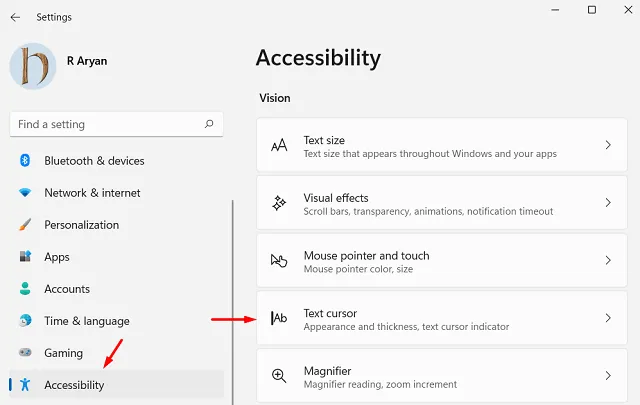
- 아래와 같이 토글 스위치를 켜서 텍스트 커서 표시기를 활성화할 수도 있습니다.
- 크기를 늘리려면 슬라이더를 오른쪽으로 이동합니다.
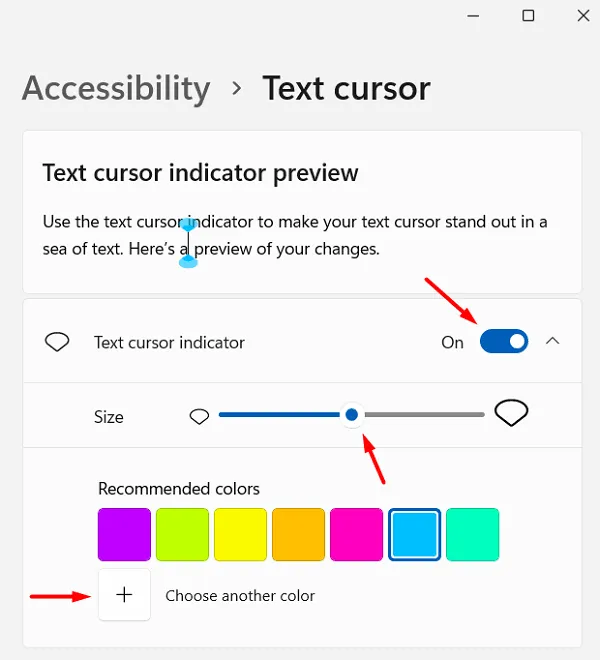
- 텍스트 커서 두께를 조정하려면 아래로 스크롤하고 슬라이더를 오른쪽으로 이동하여 필요한 사항을 변경합니다.
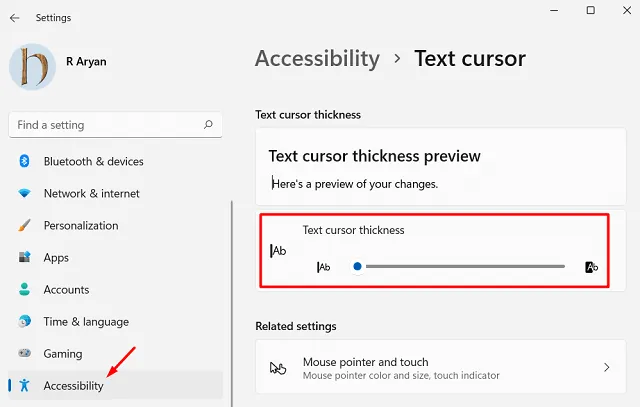
Windows 11에서 기본 글꼴 설정을 복원하는 방법
설정은 Windows에서 글꼴 또는 텍스트 크기를 늘리거나 줄이는 옵션을 제공하지만 기본 설정을 복원하는 옵션은 제어판을 통해서만 제공됩니다. Windows 11에서 기본 글꼴 설정을 복원하는 방법은 다음과 같습니다.
- 먼저 제어판을 실행합니다.
- 모양 및 개인 설정 > 글꼴 설정 변경을 클릭합니다.
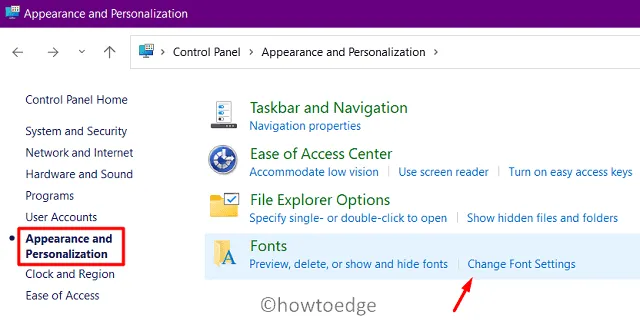
- 여기에서 기본 글꼴 설정을 복원하는 옵션을 찾을 수 있습니다. 글쎄, 그것을 클릭하고 확인 버튼을 누르십시오.
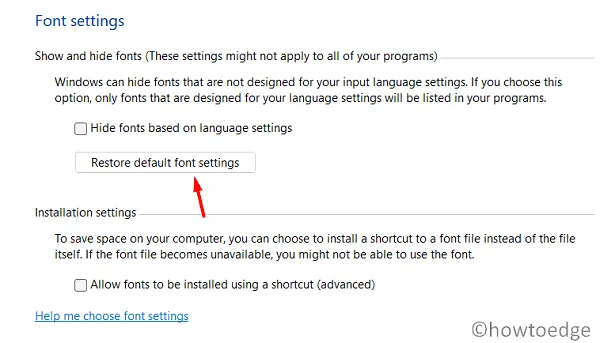
- 변경 사항이 적용되도록 PC를 다시 시작하십시오.
Windows에서 글꼴/텍스트 크기를 늘리는 다른 방법이 있습니까?
Windows 설정은 글꼴 크기를 늘리거나 줄이는 아주 쉬운 방법을 제공하지만 일부 사용자는 이것이 충돌하지 않을 수 있습니다. 기본 글꼴 크기를 변경하면 Windows의 모든 앱, 설정 페이지 및 기타 위치에 대한 글꼴 크기가 변경되기 때문입니다.
텍스트 크기를 자주 늘리거나 줄이는 것이 더 궁금하다면 대신 돋보기 앱을 사용하세요. 이것은 “Win 및 +”를 눌러 현재 디스플레이를 확대/축소할 수 있는 Microsoft의 내장 도구입니다.
이 도구를 사용하면 확대/축소 수준을 1000%까지 높일 수도 있습니다. 이 앱을 실행하면 사용자는 마우스 커서가 가는 곳마다 텍스트나 앱을 더 크게 표시할 수 있습니다.
Windows 11에서 새 글꼴이 자동으로 다운로드되지 않도록 차단하는 방법


답글 남기기